Файл: Госвеб. Школа. Нюансы заполнение сайта в режиме Упрощенный ввод данных или почему раздел не заполнен на 100% Упрощенный ввод данных.docx
Добавлен: 24.10.2023
Просмотров: 139
Скачиваний: 2
ВНИМАНИЕ! Если данный файл нарушает Ваши авторские права, то обязательно сообщите нам.
Госвеб. Школа. Нюансы заполнение сайта в режиме «Упрощенный ввод данных» или почему раздел не заполнен на 100%?
«Упрощенный ввод данных» - инструмент, позволяющий максимально быстро заполнять шаблон сайта на начальном этапе, когда вносится основной объем информации (кроме требующей загрузки).
Переход в режим «Упрощенный ввод данных» осуществляется с главной страницы личного кабинета пользователя (рис.1).
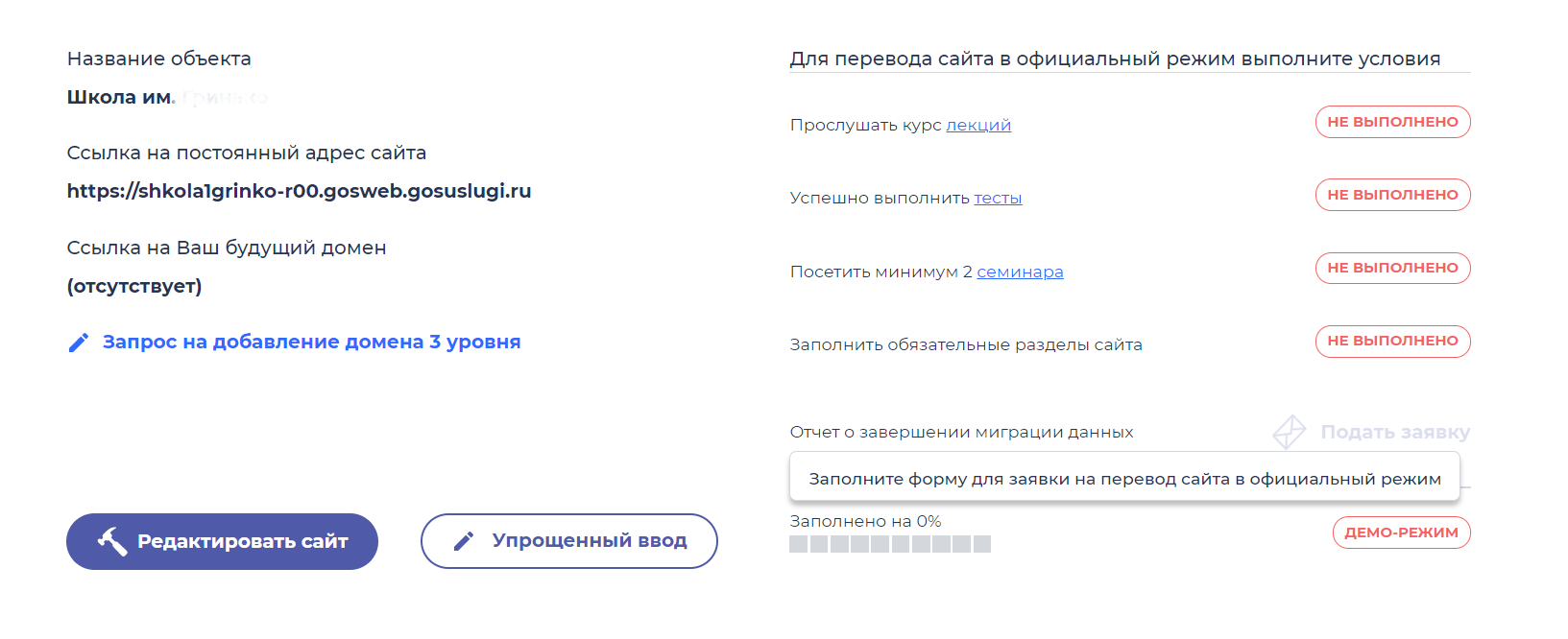
рис. 1
Одно из условий перевода сайта в официальный режим – заполнение обязательных разделов сайта на 100%. Общий прогресс заполнения отображается на главной странице личного кабинета пользователя (рис. 1).
Для перехода к перечню разделов сайта нужно нажать на кнопку «Упрощенный ввод». На открывшейся странице будут представлены списки двух видов разделов: обязательных для заполнения и прочих (не обязательных) – слева, и шкала прогресса заполнения справа (рис.2).
Для перехода к заполнению раздела нужно нажать курсором на его название, для перехода к просмотру раздела – на шкалу прогресса.
Пока раздел пуст – шкала напротив него белая. В процессе внесения данных по ней продвигается индикатор песочного цвета (рис.2). При 100% заполнении шкала становится зеленой.
Задача редакторов: заполнить все обязательные разделы, а не обязательные либо заполнить, либо скрыть – посетители сайта должны видеть только актуальную информацию. Если какой-то раздел из обязательных не актуален для организации – так и написать в соответствующем поле.
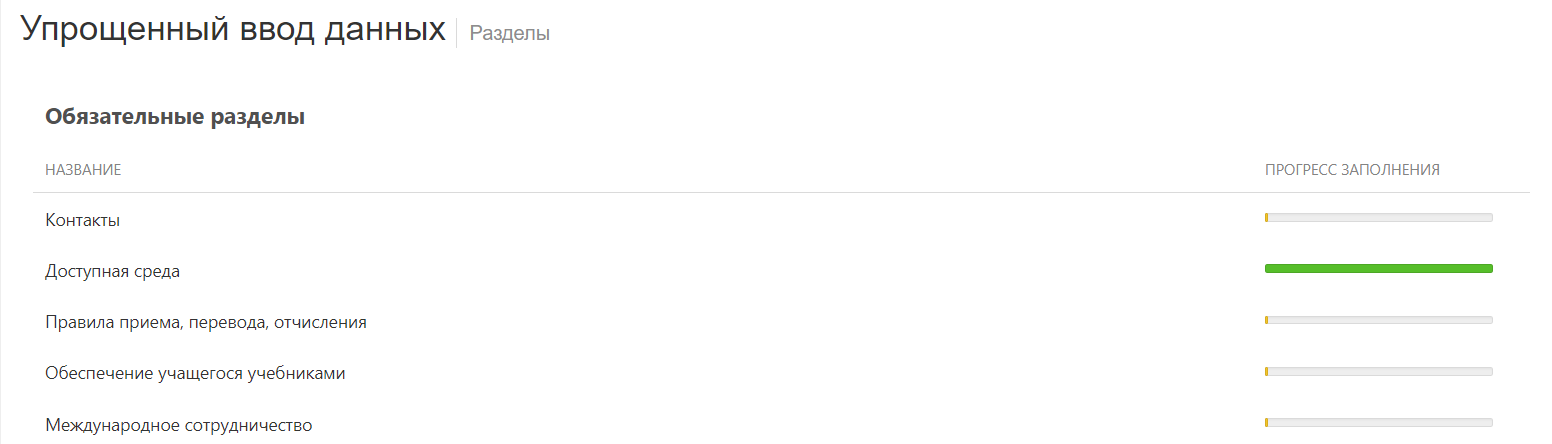
рис. 2
Для 100% заполнения раздела нужно:
-
Подготовить данные для заполнения (в первую очередь обязательных разделов).
Сделать это заранее, собрав и согласовав со своим руководством все необходимые материалы (фото, тексты и т.д).
Вносить нужно только реальные актуальные данные. Не стоит вносить «временные» изображения и тексты «для галочки» – это затруднит редактору отслеживание прогресса; сайт с ними не получит статус официального.
-
Ввести данные на сайт. У незаполненных блоков песочный цвет (рис.3). При полном заполнении блока страницы и выбора «Сохранить», цвет его фона меняется на белый (рис.4 и рис.5).
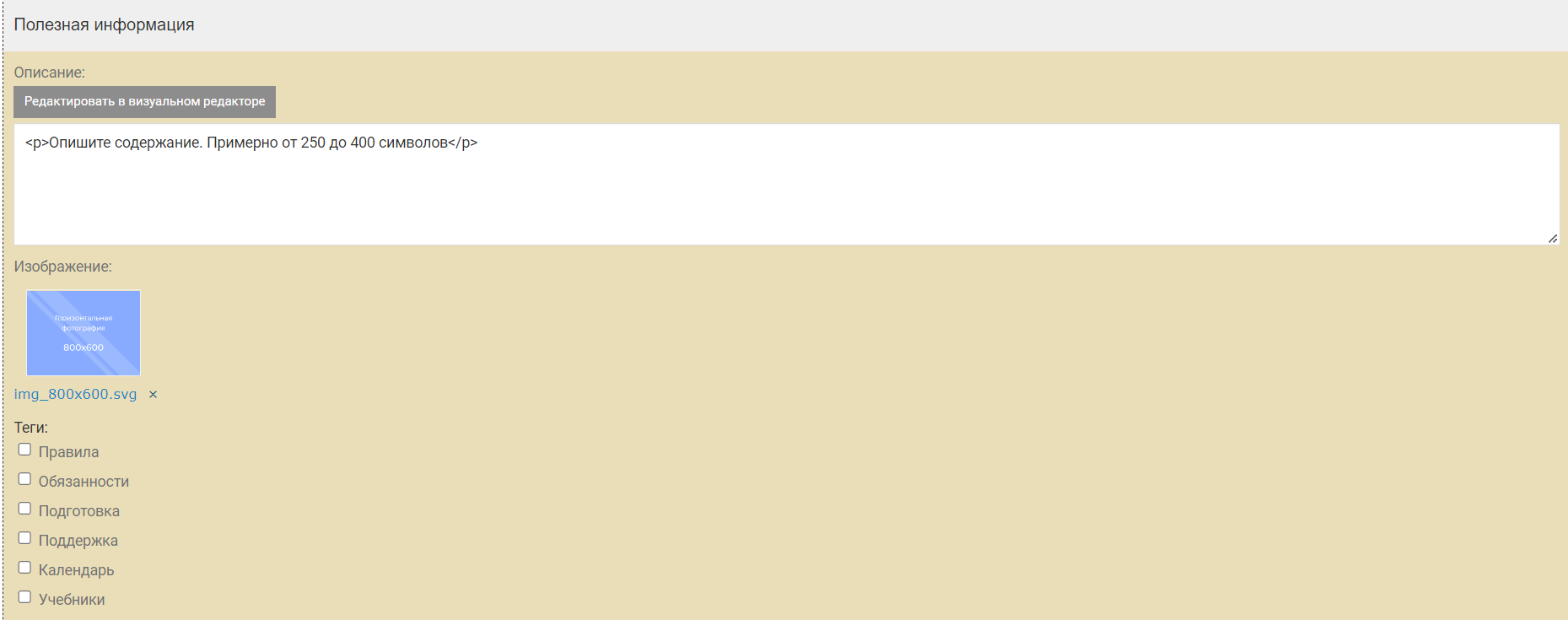
рис. 3
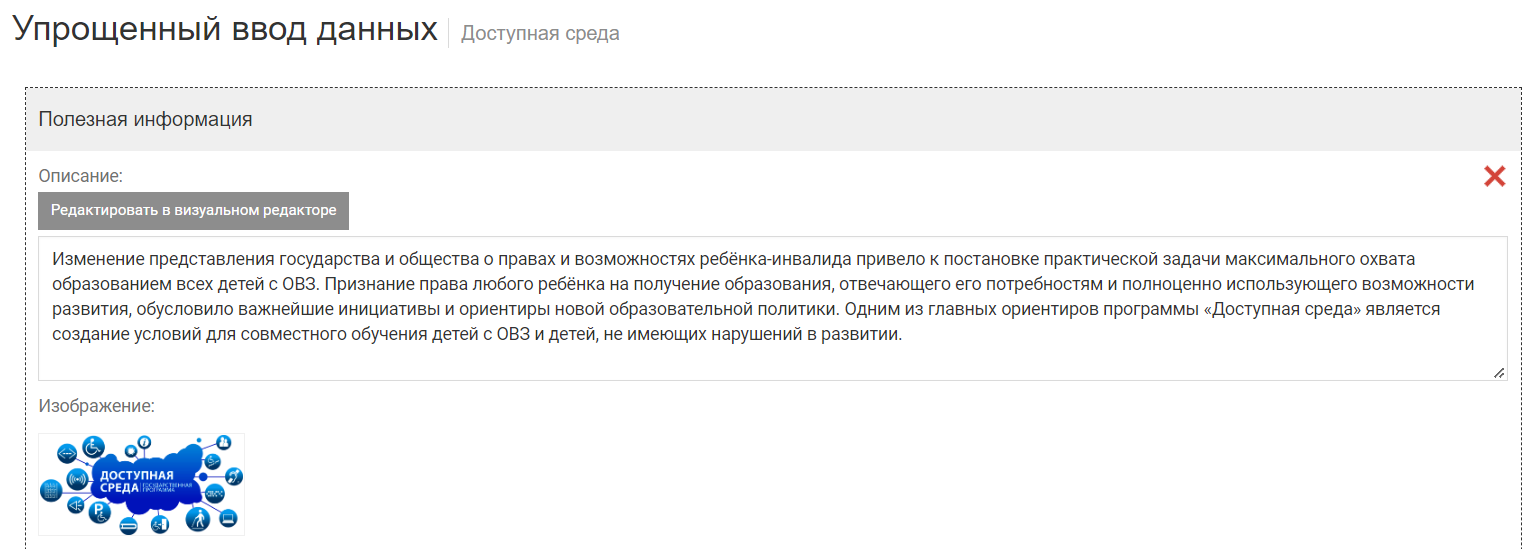
рис. 4
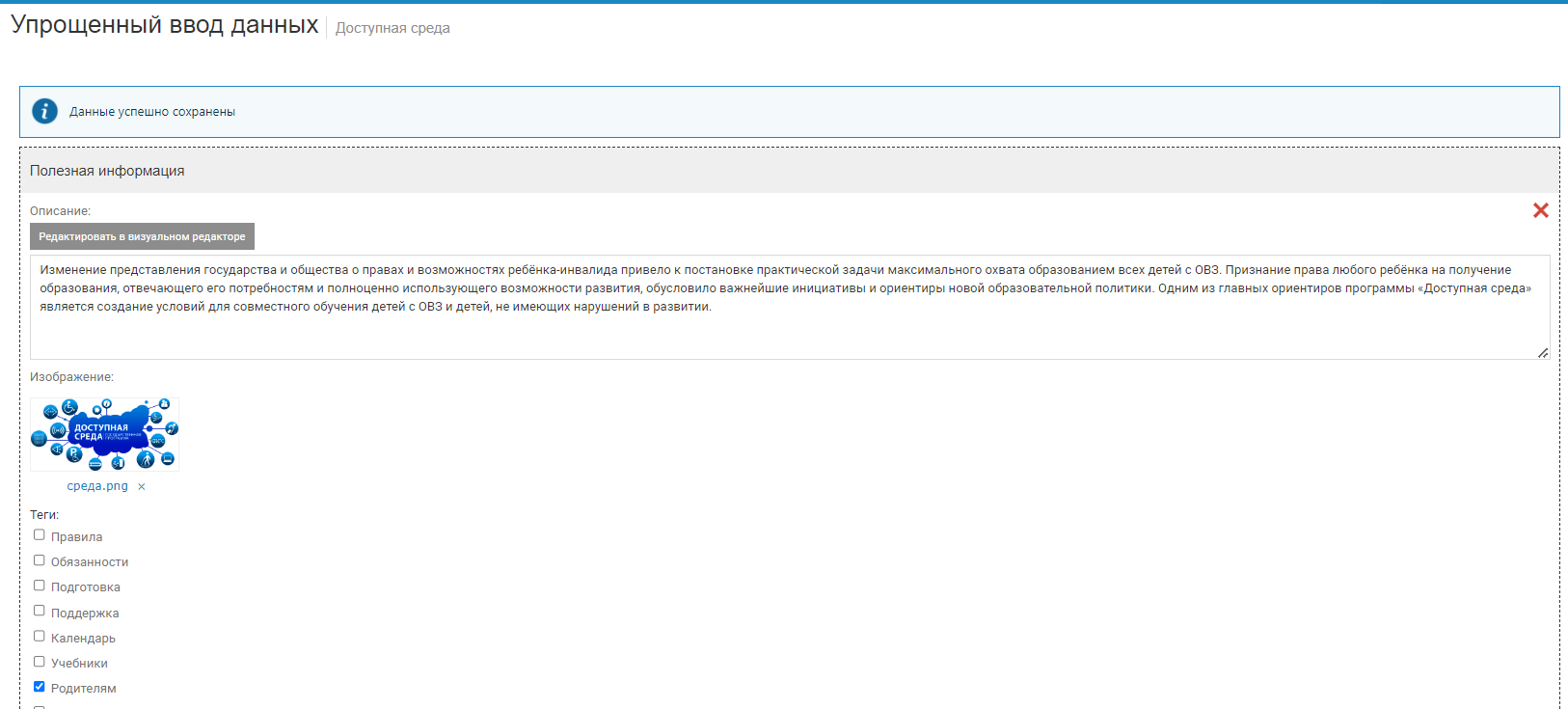
рис. 5
Для вставки скопированного текста рекомендуется использовать сочетание клавиш ctrl+shift+v – так весь текст будет в едином стиле и размере. Если текст сохранился с различным форматированием – нужно выделить его в поле ввода и нажать на панели инструментов кнопку Тх (убрать форматирование) и он становится стандартным (рис.6).

рис. 6
-
Убедиться, что раздел заполнен на 100%. После сохранения внесенных данных нужно обновить страницу упрощенного ввода и проверить статус заполнения. Цветовой индикатор напротив заполненного раздела должен стать зеленым (рис.7).
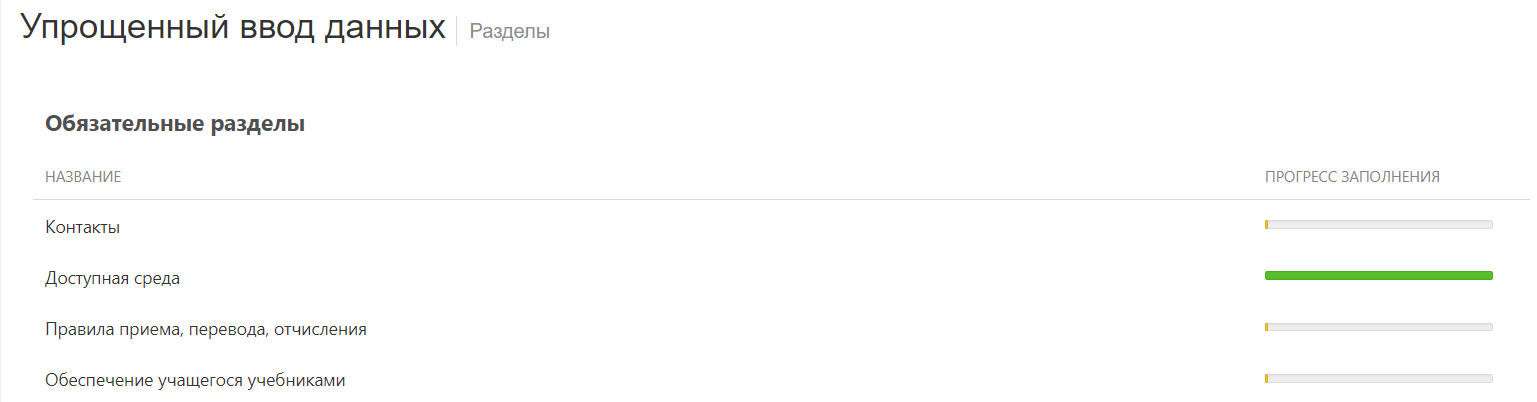
рис. 7
Таким образом, если после заполнения раздела индикатор прогресса не стал зеленым, что указывает на 100% готовность, – нужно повторно зайти в редактирование раздела и проверить:
-
Сохранились ли внесенные ранее изменения. Если нет – ввести данные и обязательно нажать кнопку «Сохранить». -
Внесены ли все необходимые данные. Стоит последовательно просмотреть всю страницу с начала до конца, обращая внимание на блоки песочного цвет (незаполненные), а также места для изображений и документов. После внесения данных обязательно нажать кнопку «Сохранить».
Желаем успехов в работе с инструментом «Конструктор сайтов».